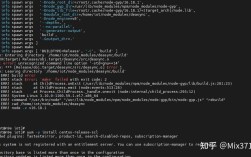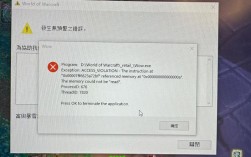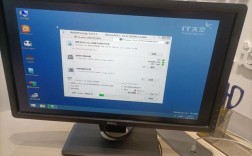memtest报错分析与解决
背景介绍
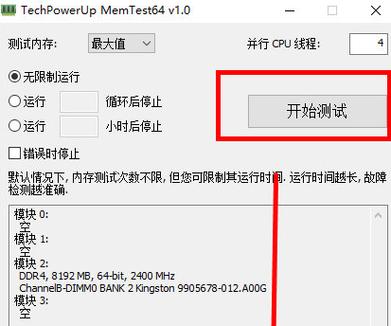
Memtest是一款用于检测计算机内存错误的诊断工具,通过一系列的内存测试来发现潜在的问题,当Memtest报错时,用户可能会感到困惑和不安,因为内存错误可能导致系统不稳定、数据丢失甚至硬件损坏,本文将对Memtest报错的原因进行详细分析,提供解决方法,并给出相关FAQs,帮助用户更好地理解和处理内存错误。
常见Memtest报错原因及解决方法
一、内存超频
原因:有些内存体质不佳,默认频率下稳定,但一旦超频就容易出现错误,即使是同品牌同型号的产品,也可能因体质差异而表现不同。
解决方法:
如果内存被超频,尝试恢复到默认频率。
在Bios中调整内存频率设置,确保其在稳定范围内运行。
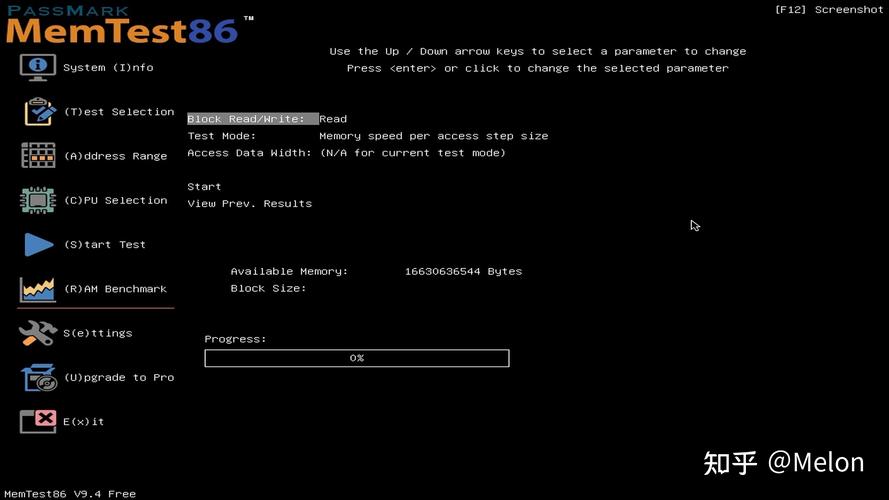
二、内存条或插槽接触不良
原因:内存条或插槽上的灰尘、氧化或接触不良都可能导致内存错误。
解决方法:
关闭电脑电源,打开机箱。
拔出内存条,用橡皮擦轻轻擦拭金手指部分。
清理插槽内的灰尘和杂物。
重新插入内存条,确保接触良好。
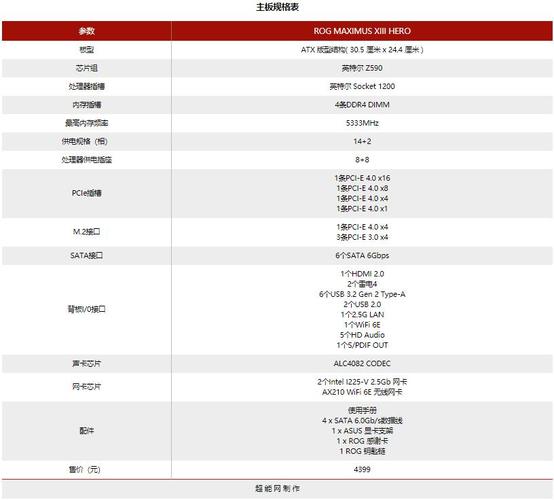
三、内存条本身故障
原因:内存条可能因制造缺陷、老化或物理损伤而出现故障。
解决方法:
如果怀疑某条内存有问题,可以尝试更换一条已知正常的内存条进行测试。
如果更换后问题解决,说明原内存条有故障,需要更换。
四、CPU缓存或内存控制器问题
原因:虽然这种情况较少见,但CPU缓存或内存控制器的问题也可能导致Memtest报错。
解决方法:
更新主板BIOS到最新版本,以修复可能存在的兼容性问题。
如果问题依旧存在,可能需要专业维修人员进一步检查和维修。
Memtest卡死问题解析与解决方案
一、Memtest卡死原因分析
1. 无限测试模式
MemTest默认使用无限次测试模式,除非用户手动停止,否则测试将一直进行。
2. 内存问题
内存模块损坏、金手指与插槽接触不良、内存灰尘过多等都可能导致测试过程中出现异常。
3. 系统或硬件冲突
MemTest的运行可能与系统或其他硬件组件发生冲突,导致测试过程不稳定。
二、解决方案与实践经验
1. 正确设置测试参数
在使用MemTest之前,务必仔细阅读软件说明,根据实际需求设置测试次数或时间,避免使用无限测试模式。
2. 清理内存插槽和灰尘
如果怀疑内存金手指与插槽接触不良或内存灰尘过多导致卡死,可以尝试关闭计算机电源,拔下内存条进行清理和擦拭。
3. 逐个测试内存模块
如果计算机有多个内存模块,可以尝试逐个拆下内存模块进行测试,以确定问题内存模块。
4. 检查系统和硬件兼容性
检查驱动程序是否兼容、BIOS设置是否正确、CPU温度是否过高等,可以尝试更新驱动程序、恢复BIOS默认设置或清理CPU散热器等方法来解决问题。
5. 使用其他内存检测工具
如果MemTest持续出现卡死现象且无法通过以上方法解决,可以考虑使用其他内存检测工具进行测试。
相关FAQs
1. Memtest报错是否意味着内存一定有问题?
不一定,Memtest报错确实表明内存在测试过程中出现了错误,但这并不一定意味着内存本身一定有问题,报错可能是由于测试环境不稳定、BIOS设置不当、CPU缓存问题或内存控制器问题等引起的,在遇到Memtest报错时,建议首先排除外部因素,如检查BIOS设置、更新驱动程序、清理内存插槽等,如果问题依旧存在,再考虑内存条本身可能出现了故障。
2. 如何解决Memtest报错后系统不稳定的问题?
检查并修复硬件问题:根据Memtest的报错信息,定位并修复可能存在的硬件问题,如更换损坏的内存条、清理内存插槽等。
更新BIOS和驱动程序:确保主板BIOS和相关硬件驱动程序都是最新版本,以修复可能存在的兼容性问题。
检查CPU和内存设置:在BIOS中检查CPU和内存的相关设置,如内存频率、时序等,确保它们处于稳定且合理的状态。
使用其他内存检测工具:除了Memtest外,还可以尝试使用其他内存检测工具(如Windows内存诊断工具)进行交叉验证,以确保内存的稳定性。